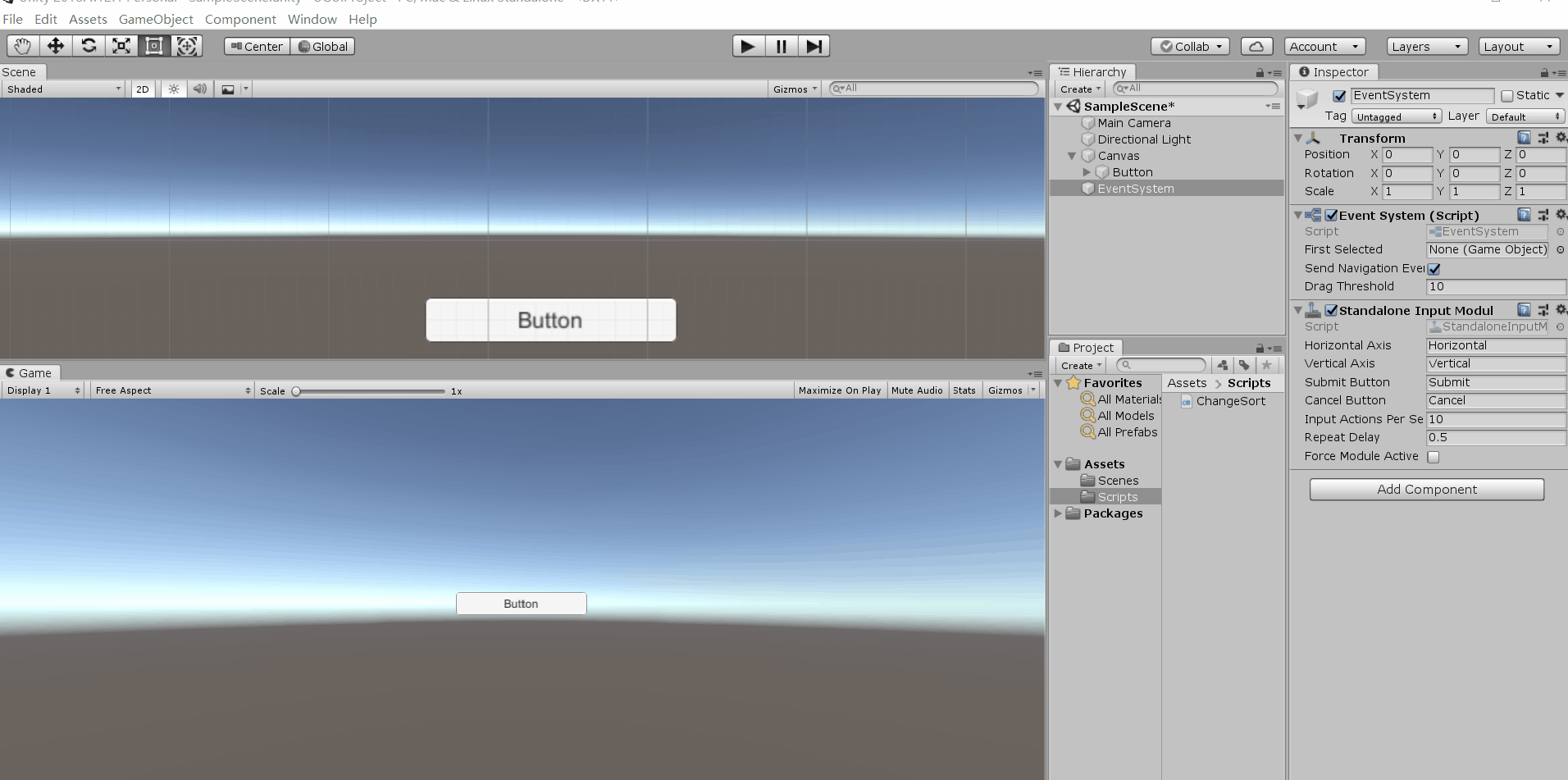- 1QML 模型(ListModel)_qml listmodel
- 2【软件安装】CUDA的卸载_cuda卸载
- 3【C++从0到王者】第五十站:B树
- 4开源软件license介绍与检测_开源许可证篡改检测
- 5关于码云(gitee)创建ssh key之后没有权限clone的问题_gitee没办法git clone
- 6sqlalchemy单表操作,增删改查_from sqlalchemy.ext.declarative import declarative
- 7TensorFlow2和keras详细安装教程_tensorflow2,kares库
- 8连接mysql报错1251_mysql1251错误
- 9CentOS7 中把yum源更换成163源_centos7-base-163.repo .
- 10数据结构笔记---串_数据结构串笔记
Unity之UGUI的学习(一):Canvas和EventSystem(画布和事件系统)_unity canvas event
赞
踩
一、Canvas(画布)
Canvas是一个带有画布组件的游戏对象,所有的UI控件都必须是它的子对象。
我们可以通过在Hierarchy视图下右键->UI->Canvas,来创建一个Canvas(画布),随着Canvas创建的还会有一个EventSystem。当然,也可以直接在Hierarchy视图下右键->UI->其他的UI控件,这样如果在Hierarchy下没有创建Canvas,会自动创建。如果创建了,那么你创建的其他的UI控件会自动归入到Canvas下。如下图所示。
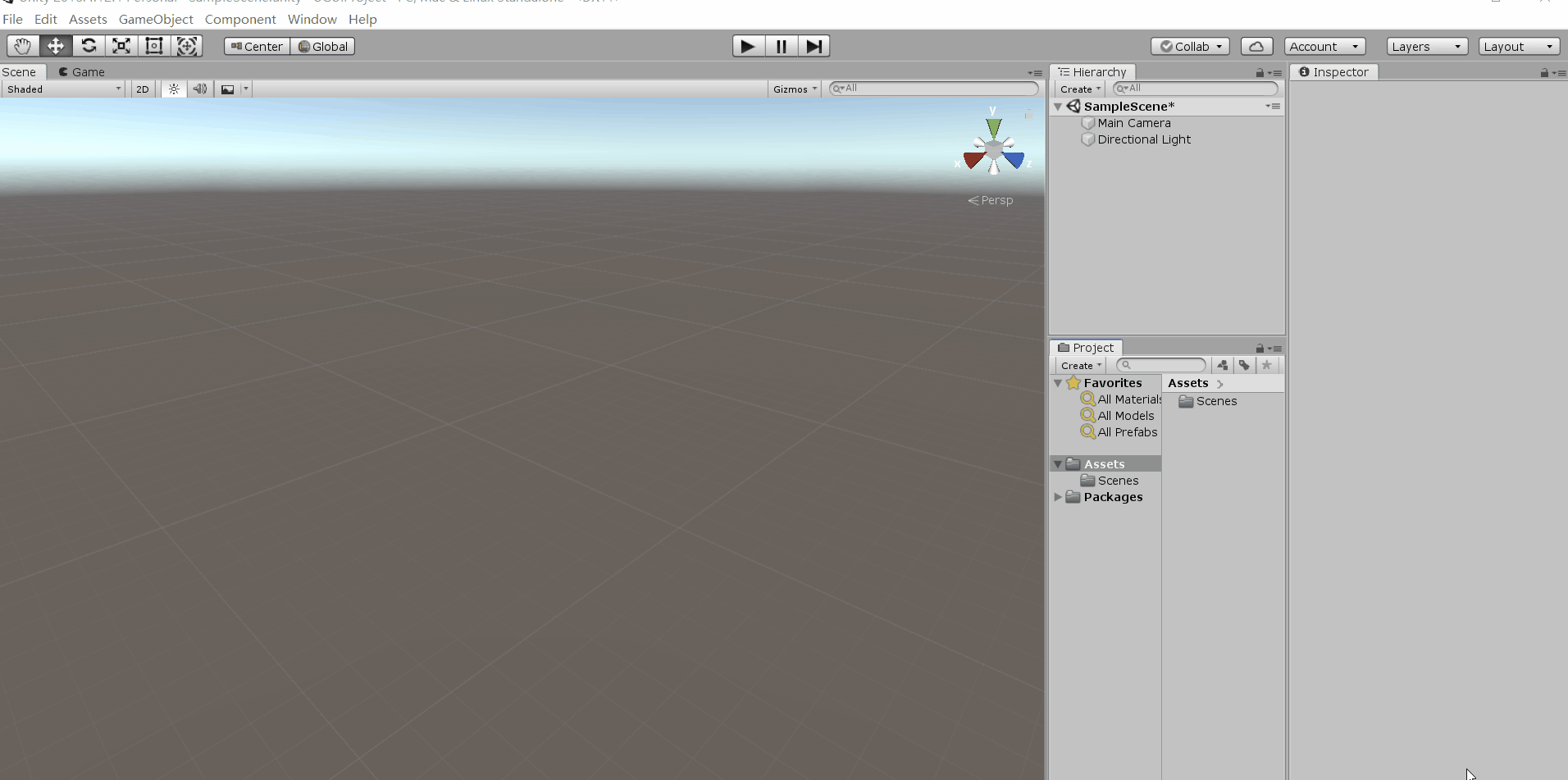
创建后,如图所示。

1.1 Canvas组件
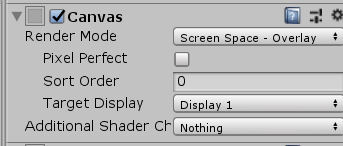
在Canvas组件中有一个Render Mode(渲染模式)选项,其共有三种模式。分别是Screen Space - Overlay ,Screen Space - Camera ,World Space。
1.1.1 Screen Space - Overlay
默认为此模式,此种模式下,所有的UI都显示在3D模型前,并且Canvas能根据屏幕大小和分辨率,自动改变大小以用来适应屏幕。
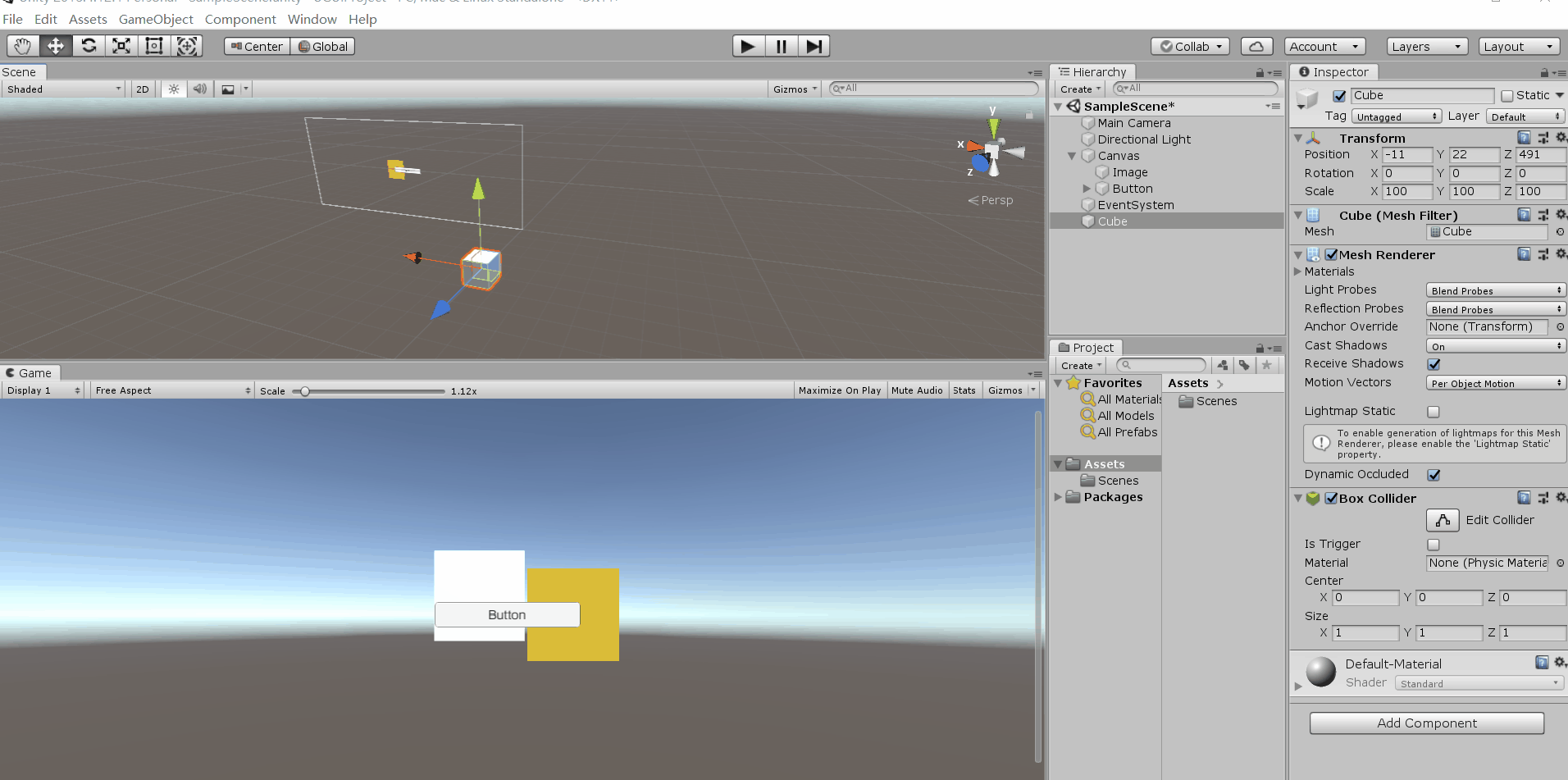
1.1.2 Screen Space - Camera
使用此模式,可以将3D模型按空间位置放在UI前面,在UI前面显示出3D模型。
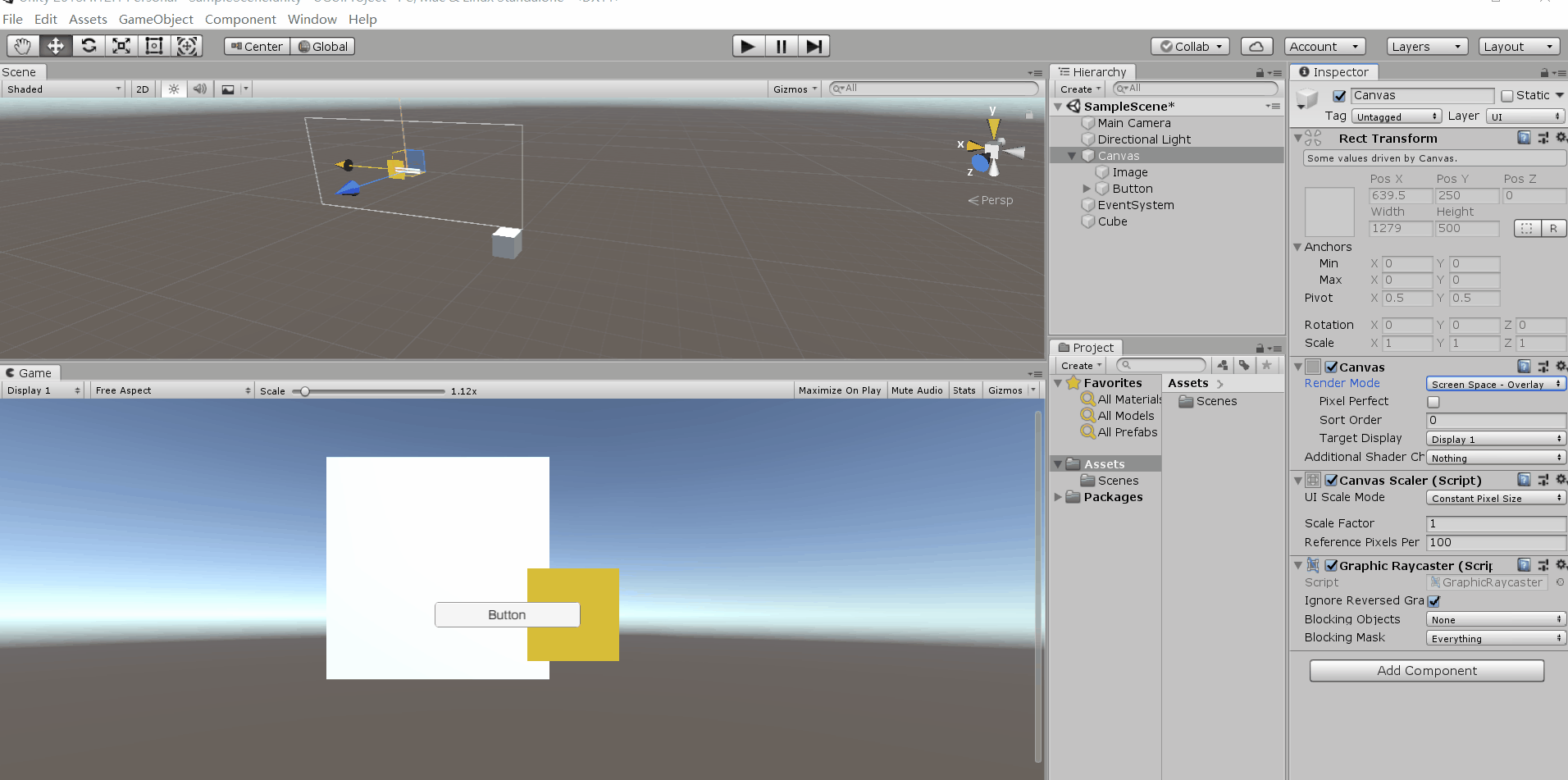
1.1.3 World Space
使用此模式,画布大小可以进行调节,UI可以根据位于3D模型的前后位置进行渲染。常用于血条,路边的广告牌等的显示。
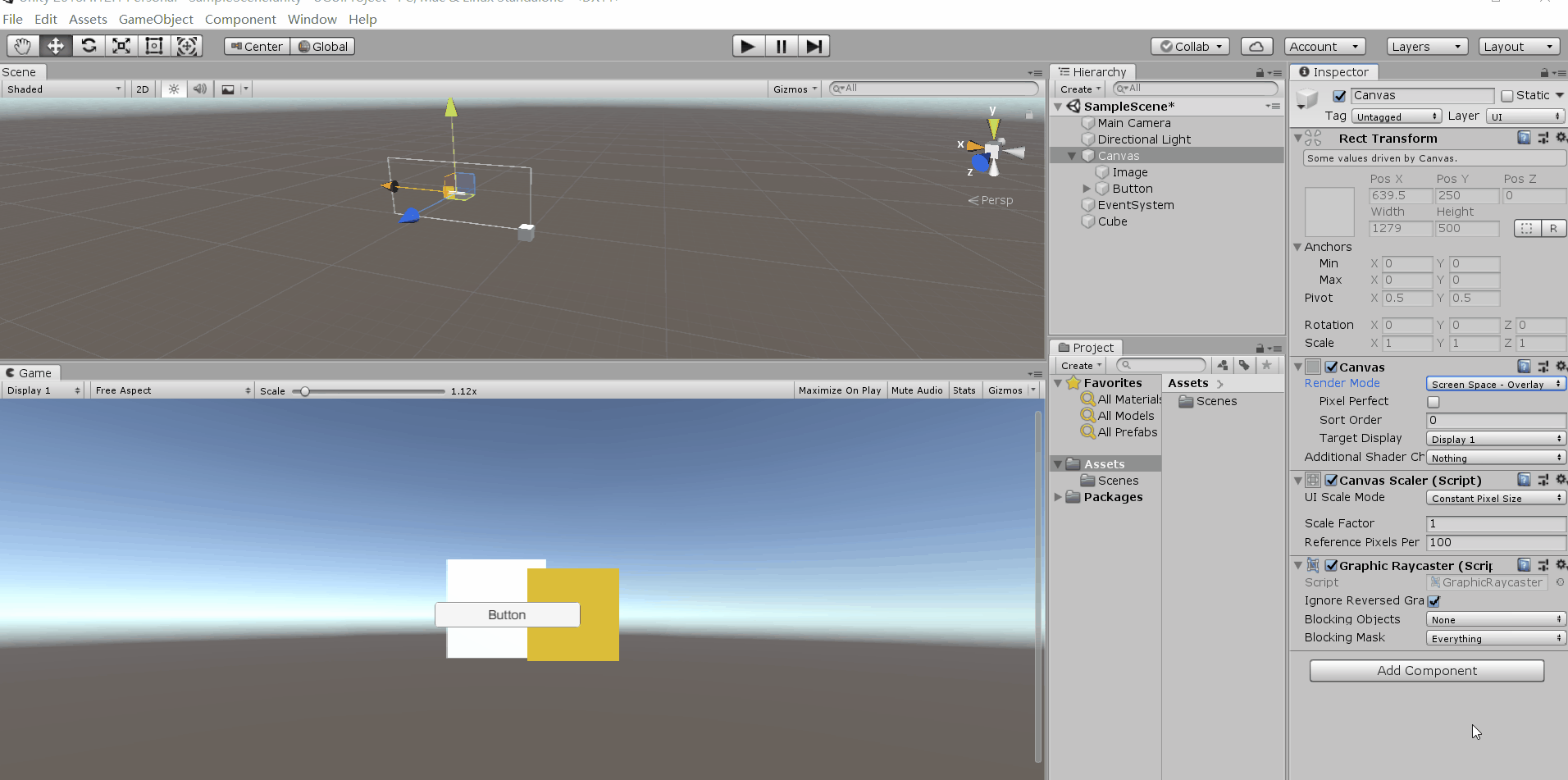
1.2 Canvas的屏幕自适应模式
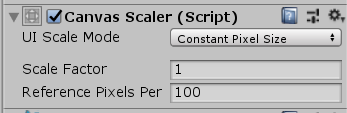
在Canvas中默认的UI Scale Mode(UI缩放模式)是Constant Pixel Size(固定像素大小),该模式下无论屏幕分辨率多少,都保持相同的像素大小。
Scale With Screen Size模式会根据预设分辨率调整UI尺寸,在这种适应模式下,UI的最终尺寸将根据预设值与实际分辨率比例自动缩放。
Constant Pixel Size模式,无论屏幕大小和分辨率如何,UI 元素都保持相同的物理大小。
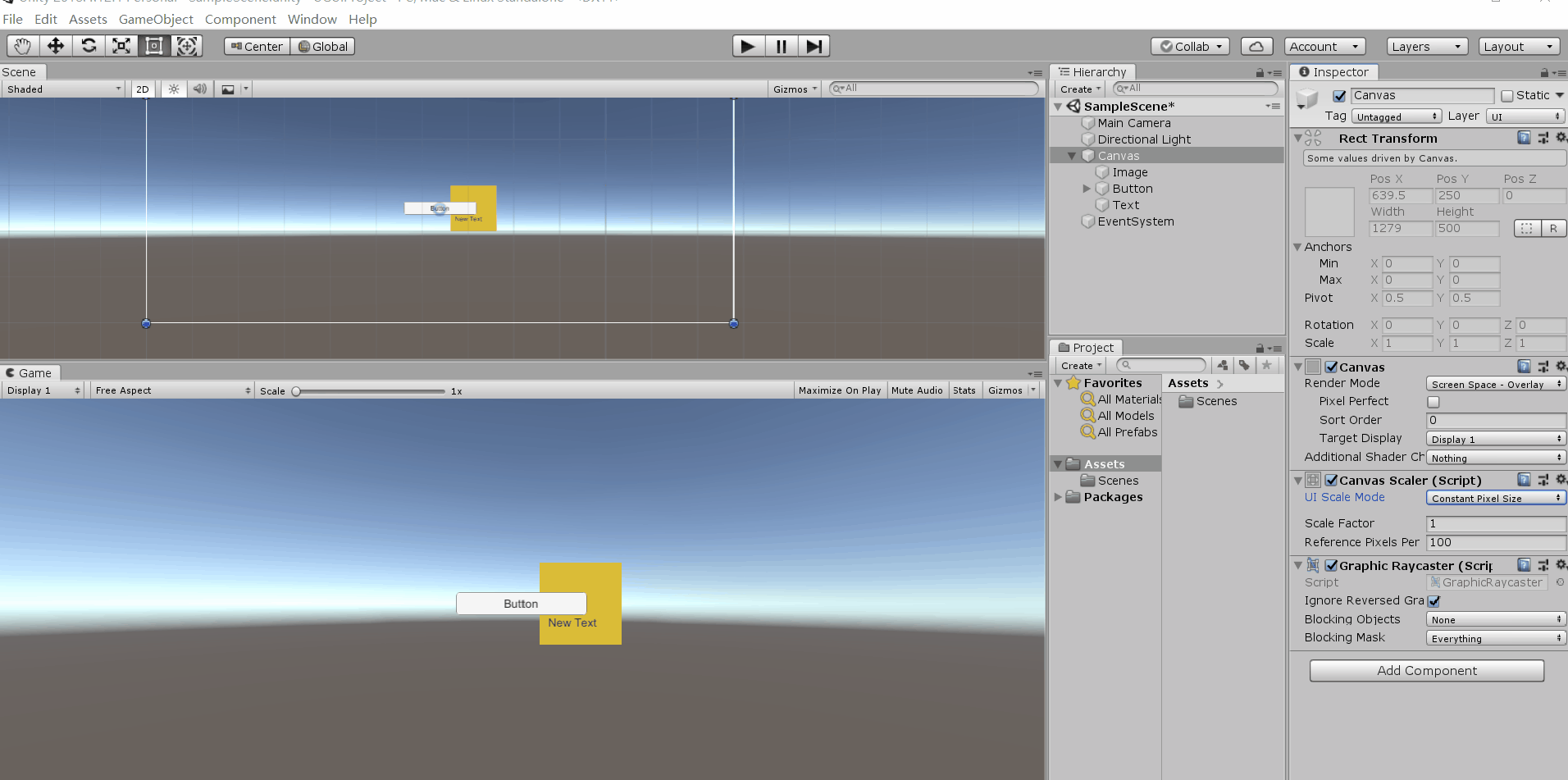
1.3 Canvas内UI控件的顺序
画布内UI控件的顺序依赖于在Hierarchy中的顺序,如果两个UI控件重叠,后添加的控件会位于之前添加的控件之上。如果想要修改UI控件的顺序可以拖动控件进行排序,或者通过脚本进行设置,调用Transform组件上的SetAsFirstSibling、SetAsLastSibling、SetSiblingIndex等方法来实现。
如下图所示,在Canvas下创建了四个Image对象并改变它们的颜色,它们的顺序依赖于在Hierarchy中的顺序。
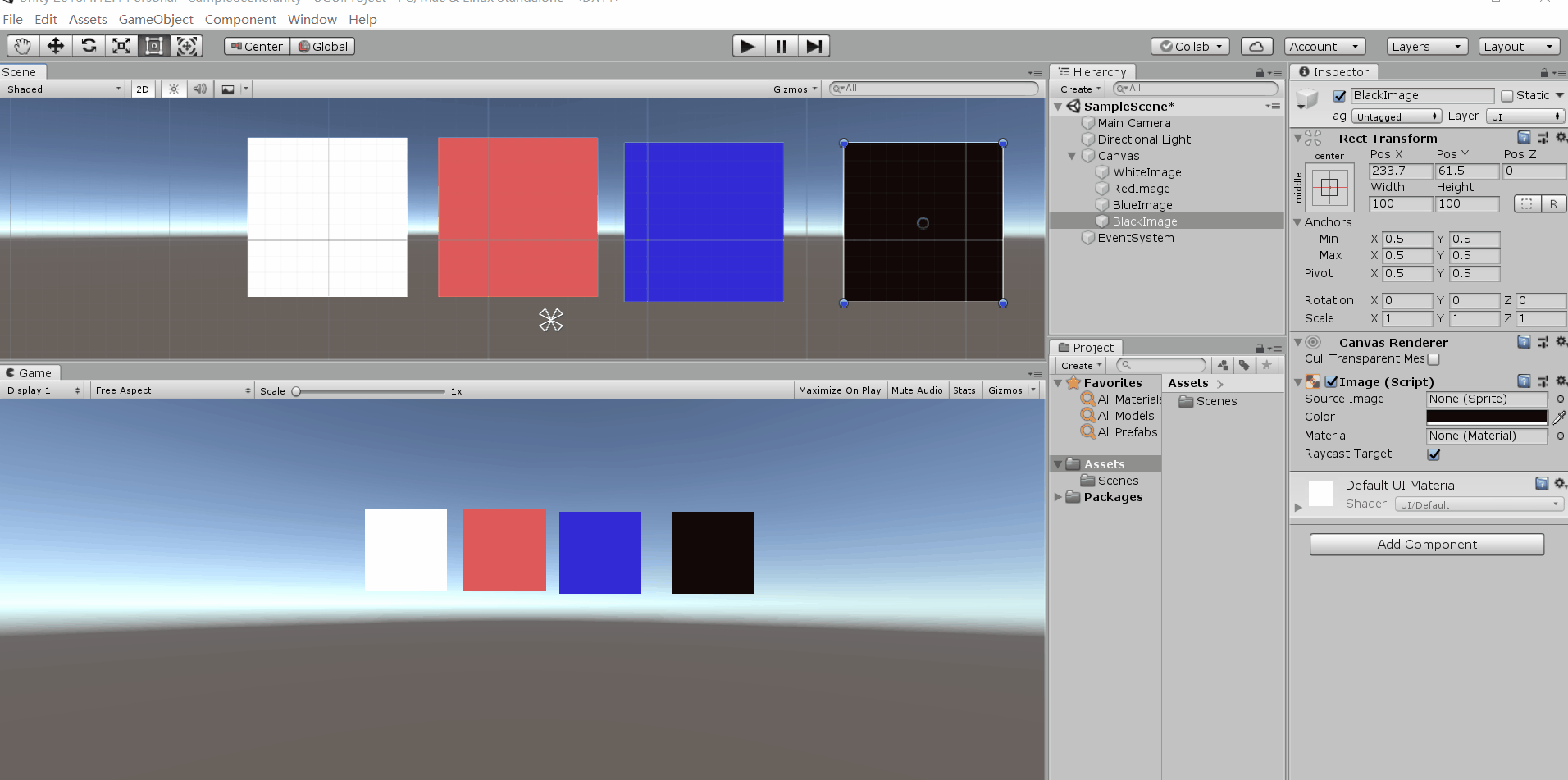
通过代码对顺序进行修改。
using System.Collections; using System.Collections.Generic; using UnityEngine; public class ChangeSort : MonoBehaviour { public Transform child; // Start is called before the first frame update void Start() { child.SetSiblingIndex(0); //移到队首(最低显示优先级) //child.SetAsFirstSibling();//移动到队首(最低显示优先级) //child.SetAsLastSibling();//移动到队尾(最高显示优先级) } }
- 1
- 2
- 3
- 4
- 5
- 6
- 7
- 8
- 9
- 10
- 11
- 12
- 13
- 14
- 15
- 16
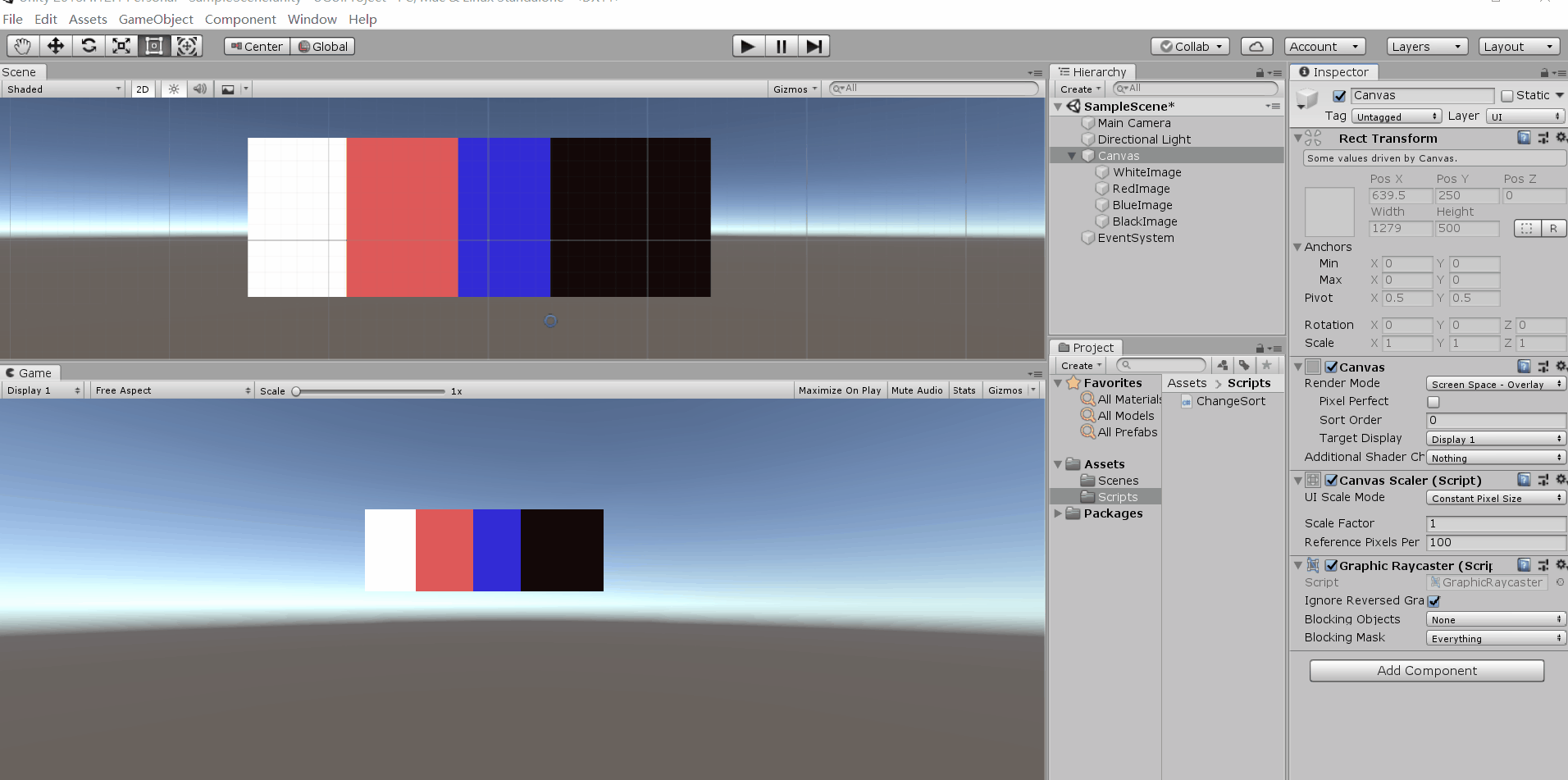
二、EventSystem
Canvas使用 EventSystem 对象来协助消息系统。
如下图所示,创建一个Button控件,将EventSystem禁用掉,发现点击就没有效果了。